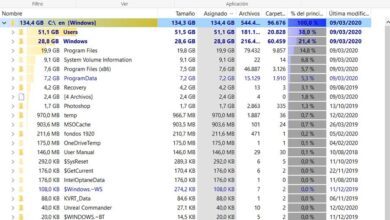Mettez à jour RetroArch sans perdre vos jeux et paramètres
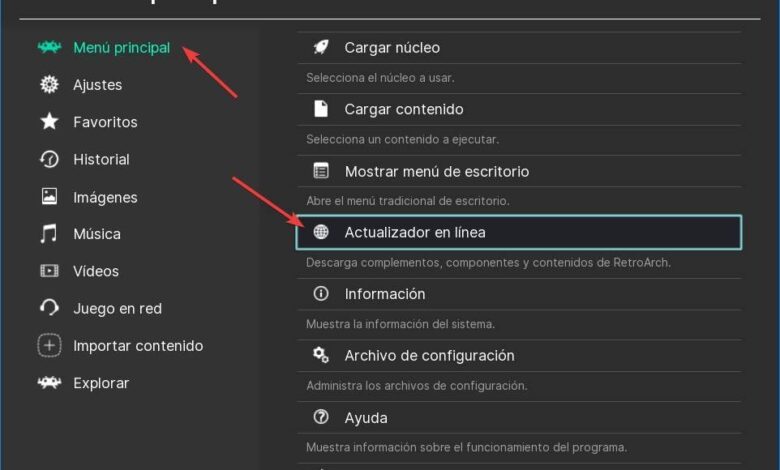
Les jeux rétro, ceux des années 80, 90 et même 2000, pour beaucoup sont bien meilleurs que les jeux modernes. Cependant, aujourd’hui, il est impensable d’acheter une NES et ses cartouches correspondantes, ou une Game Boy avec n’importe quel jeu Mario. Il y en a, mais ils sont plus destinés à collectionner qu’à jouer. Si nous manquons l’une des générations passées, nous pouvons les rejouer grâce aux émulateurs. Et, sans aucun doute, le plus complet que l’on puisse trouver est RetroArch .
RetroArch est un programme OpenSource créé pour fonctionner comme une interface entre l’utilisateur et les émulateurs gratuits LibRETRO . Ce programme nous donne une interface à partir de laquelle nous pouvons choisir l’émulateur (également appelé core, ou «core»), et le jeu que nous voulons ouvrir avec ledit émulateur. Il nous offre également un grand nombre d’options et d’outils conçus pour améliorer notre expérience de jeu.
Si nous voulons profiter pleinement de l’émulation, il est nécessaire de mettre à jour RetroArch et ses cœurs vers leurs versions les plus récentes. Et c’est ainsi que nous pouvons le faire, en conservant toujours nos jeux, sauvegardes et paramètres.
Téléchargez la dernière version
Bien sûr, l’une des façons dont nous devons mettre à jour RetroArch est de le faire manuellement. Pour ce faire, nous devons télécharger la dernière version de RetroArch depuis votre serveur . Sur le site de téléchargement on peut choisir si l’on souhaite télécharger la version Stable (plus stable, mais moins mise à jour) ou la version Nightly (mise à jour quotidiennement, mais avec des risques d’erreurs).
Une fois la version que nous voulons téléchargée, ce que nous devons faire est de décompresser le contenu du fichier compressé dans le répertoire où nous avons installé l’émulateur. Ce processus, tout en respectant les jeux et les listes de lecture, peut remplacer les paramètres. Par conséquent, nous vous recommandons, tout d’abord, de faire une sauvegarde des configurations et des shaders.
C’est la méthode la plus «archaïque» de mise à jour du programme. Par conséquent, nous vous recommandons de l’utiliser tant que nous savons ce que nous faisons. Sinon, nous pouvons perdre des heures de configurations.
Mettre à jour les émulateurs RetroArch
Ce processus ne fait que mettre à jour l’émulateur, mais ne le noyau pas. En fin de compte, ces cœurs sont la partie la plus importante de RetroArch, car ce sont eux qui sont chargés d’ouvrir les jeux. Bien que la mise à jour du programme ne soit pas très archaïque, le logiciel lui-même a ses options correspondantes pour télécharger et mettre à jour les cœurs et autres éléments liés à la rétro-émulation.
Dans le menu principal du programme, nous devons choisir » Online Updater » pour accéder à la section de mise à jour correspondante du programme.
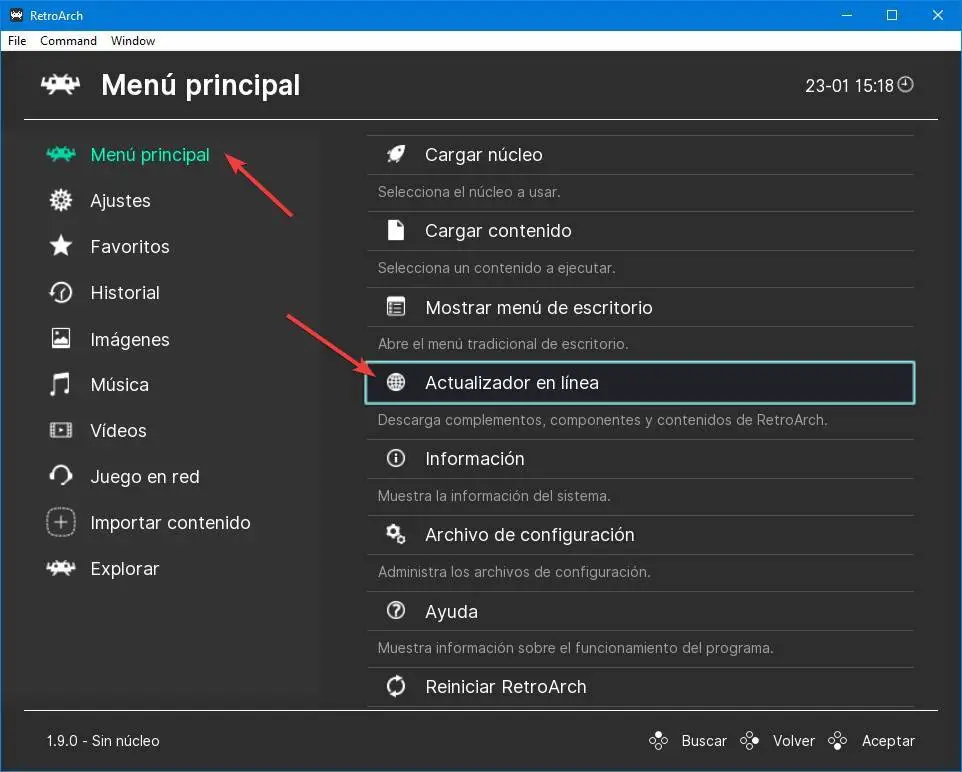
Nous y trouverons une série d’options qui nous permettront de choisir ce que nous voulons télécharger ou mettre à jour. Par exemple, à partir de là, nous pourrons télécharger les noyaux du programme que nous n’avons pas installés, ou les mettre à jour tous vers leurs dernières versions. Nous pouvons également mettre à jour les listes de vignettes, les ressources, les profils de triche …
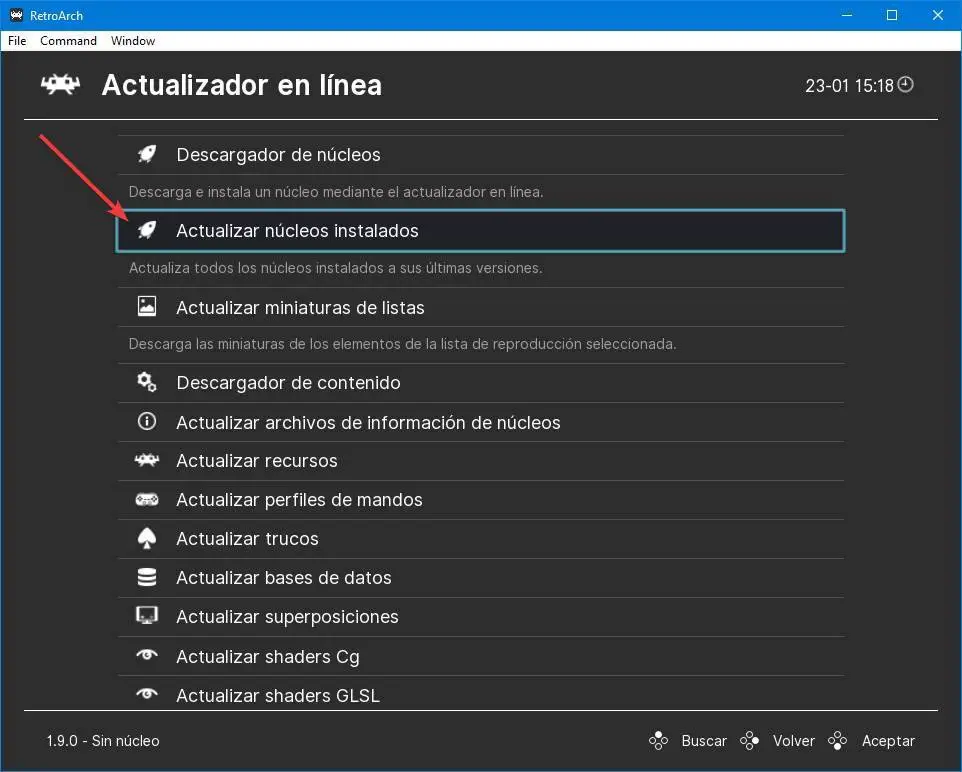
Le moyen le plus simple de mettre à jour tout le contenu de notre logiciel de rétro-émulation.
Mettre à jour RetroArch à partir du «Mode bureau»
RetroArch a sa propre interface très similaire à celle d’une console. Cependant, il existe également un » mode fenêtre » conçu, avant tout, pour gérer facilement tout le contenu (c’est-à-dire les jeux) que l’on ajoute au programme. Pour y arriver, il faut appuyer sur la touche F5 depuis l’interface principale du programme, et on pourra voir une fenêtre comme la suivante.
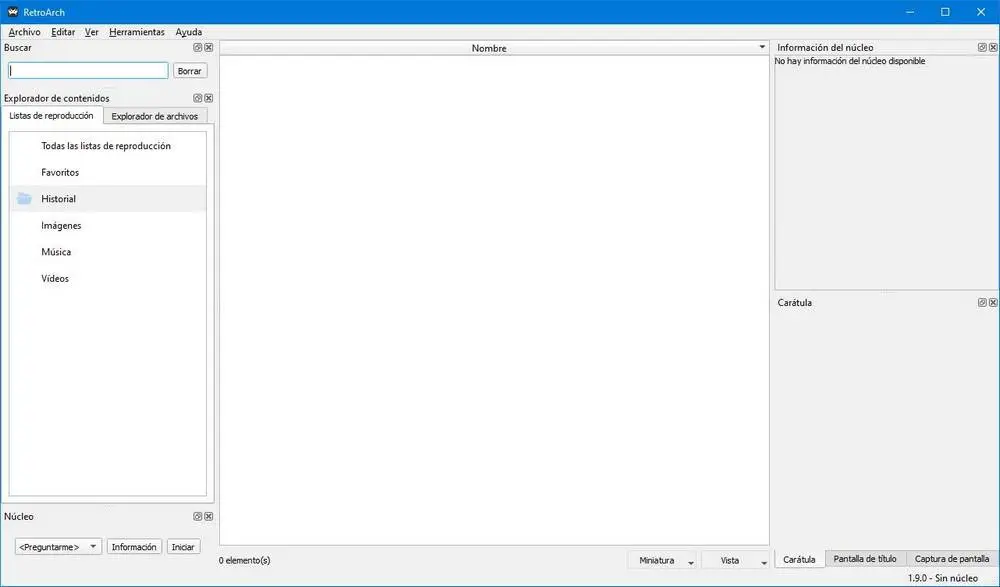
Pour mettre à jour le programme, il faut ouvrir le menu «Outils», et choisir le programme de mise à jour en ligne à partir de là. Ainsi, ce programme se chargera de rechercher les nouvelles versions du programme et, s’il y en a, il les téléchargera et les installera.
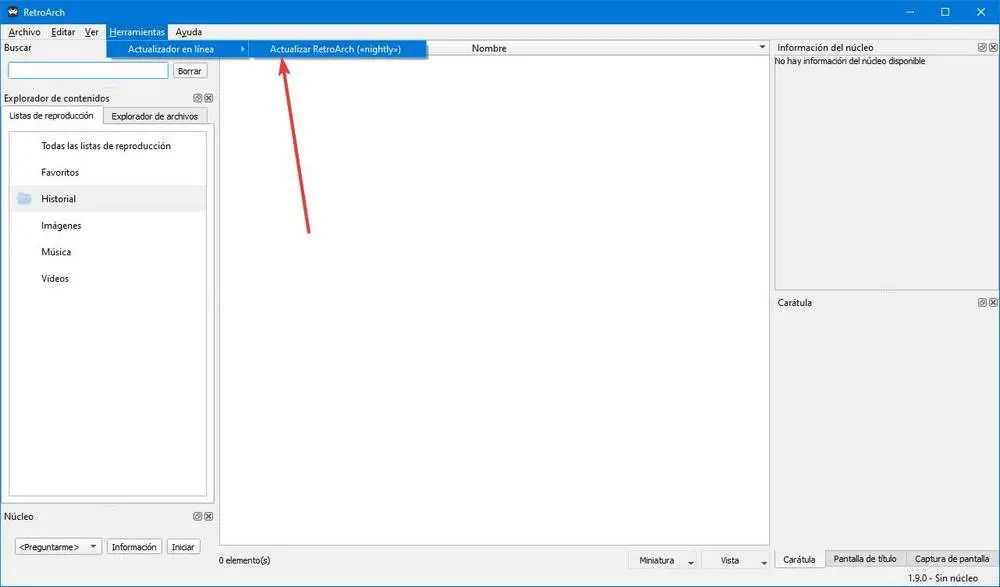
En quelques secondes, nous pouvons mettre à jour notre RetroArch. Bien sûr, il ne met à jour que la base du programme. Les cœurs et autres contenus ne seront plus à jour et nous devrons les mettre à jour manuellement.
Stellar, le programme de mise à jour OpenSource pour RetroArch
Comme on peut le voir, les mises à jour de ce programme, en général, laissent un peu à désirer. Pour cette raison, il est sûrement préférable pour nous de recourir à des programmes tiers qui nous aident à maintenir notre émulateur toujours à jour. Et l’un des meilleurs est Stellar .
Stellar est un programme simple, totalement gratuit et open source, qui nous permettra de mettre à jour à la fois RetroArch et tous les cœurs, ou émulateurs, que le logiciel nous propose. Nous pouvons télécharger ce programme à partir de ce lien , et comme il est portable, nous n’avons pas besoin de l’installer n’importe où.
Bien sûr, nous devons avoir WinRAR ou 7Zip installé sur le PC pour que le programme puisse décompresser l’émulateur.
Comment ça marche
Pour ce faire, nous devons simplement exécuter le programme et charger le programme dans le chemin où nous avons installé l’émulateur. Le programme inclut le répertoire de téléchargement de RetroArch, nous n’avons donc rien d’autre à faire. En bas, nous pouvons voir les différents types de téléchargement que nous pouvons choisir.
- Nouvelle installation – Téléchargez et installez RetroArch et les cœurs à partir de zéro. Écraser les fichiers et les paramètres.
- Mise à niveau – Effectue une mise à niveau complète en effaçant les données du programme.
- RetroArch – Téléchargez la dernière version de RetroArch et installez-la sur votre PC.
- RA + Cores – Téléchargez la dernière version de RetroArch et tous les cœurs.
- Cores – Téléchargez les nouvelles versions de tous les cœurs du programme.
- Nouveaux cœurs – Téléchargez les nouveaux cœurs que nous n’avons pas installés sur le PC.
- Redistribuer – Téléchargez les nouvelles versions (ou manquantes) des packages redistribuables Windows.
- Stellar – Nous permet de rechercher et de télécharger de nouvelles versions du programme.
Nous pouvons également choisir si nous voulons que le téléchargement soit 32 bits ou 64 bits.
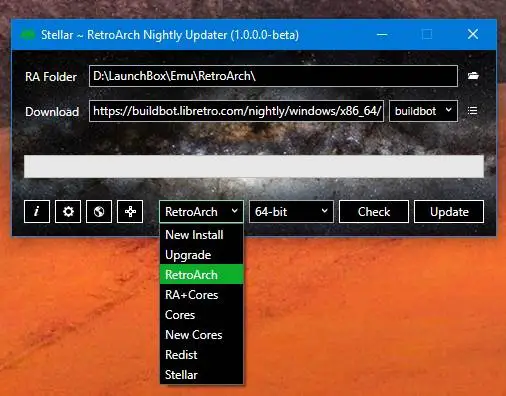
Nous pouvons utiliser le bouton » Vérifier » pour vérifier si de nouvelles versions sont disponibles. Et, si nous voulons démarrer le processus, nous cliquons sur » Mettre à jour » pour que Stellar se charge de télécharger la dernière version de RetroArch et de l’installer sur le PC. Selon l’option que nous choisissons, nous sommes toujours intéressés par le téléchargement de tous les cœurs sur l’ordinateur pour que le programme soit prêt dès le premier instant.
Lorsque le processus sera terminé (ce qui prendra plus ou moins de temps selon les options que nous avons choisies), nous aurons RetroArch, et ses cœurs, à jour. Profitez de l’émulation.